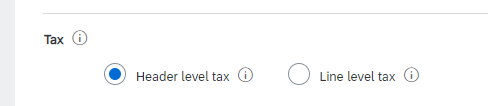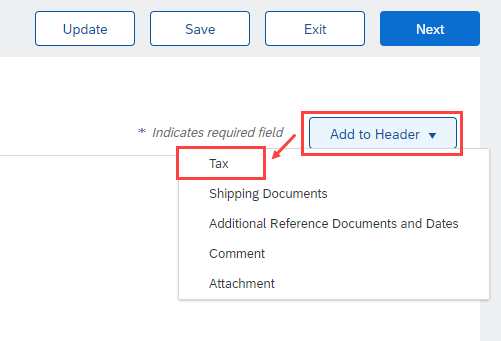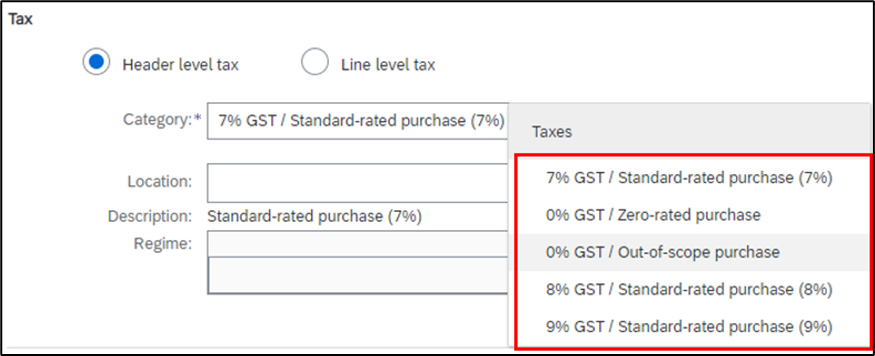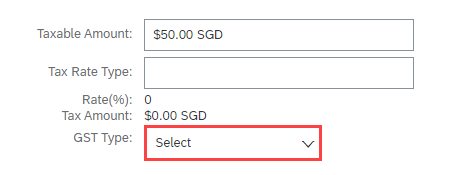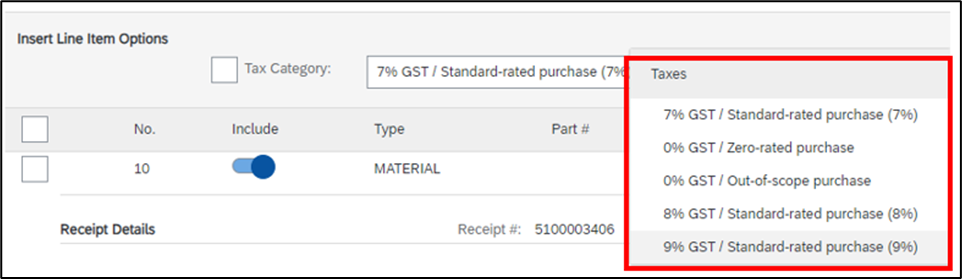Este artículo de contenido ha sido traducido automáticamente para su comodidad. SAP no ofrece ninguna garantía con respecto a la exactitud o integridad de la traducción automática. Puede acceder al contenido original si cambia al inglés mediante el selector de idiomas.
¿Cómo envío una factura a SATS con impuesto a nivel de cabecera?
Hay 2 opciones en la pantalla de creación de facturas.
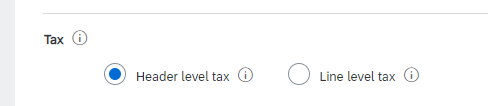
Para los pasos de creación de facturas, verifique
Puede seleccionar si desea utilizar el impuesto a nivel de cabecera o el impuesto a nivel de línea
- Impuesto a nivel de cabecera: seleccione Impuesto a nivel de cabecera si desea agregar categorías de impuesto a nivel de cabecera de factura. Al cambiar del impuesto a nivel de línea al impuesto a nivel de cabecera, la información fiscal a nivel de línea se propaga a la sección de impuestos de cabecera de factura.
- Si selecciona esta opción y no ve un campo de entrada adicional para la categoría de impuesto, haga clic en el botón Agregar a cabecera y seleccione Impuesto
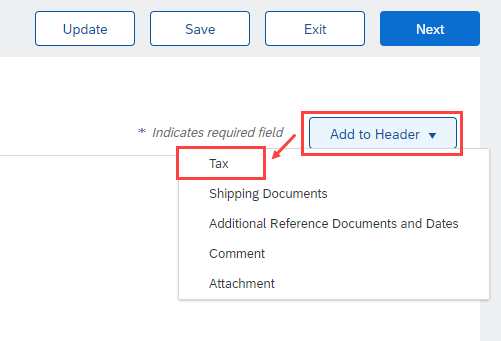
- Seleccione Categoría fiscal, elija impuesto de la lista desplegable.
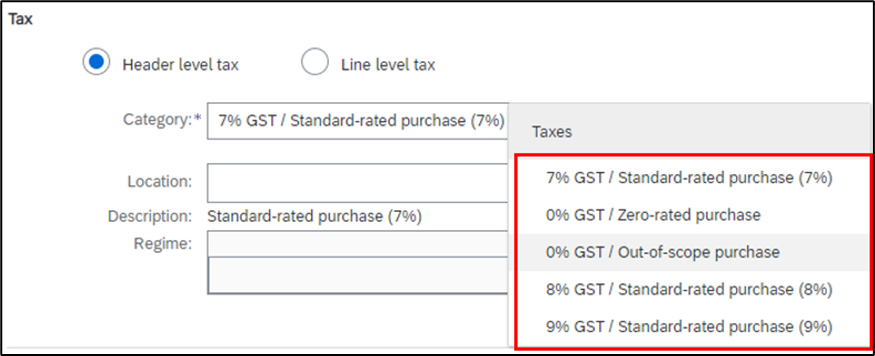
- Si se selecciona 0% GST de la categoría, el tipo de GST será obligatorio
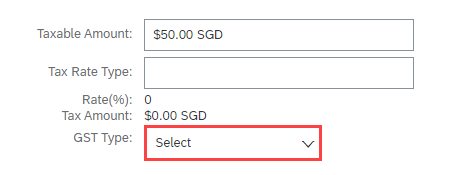
- Haga clic en Actualizar en la parte superior o inferior de la página para actualizar cualquier campo calculado si agrega o modifica algún campo de importe o tasa.

- Introduzca o modifique la información del artículo en línea para la factura si es necesario.
- Una vez completados estos pasos, haga clic en Siguiente para revisar la factura antes del envío. Haga clic en Enviar cuando haya terminado.
-
Impuesto a nivel de línea: seleccione Impuesto a nivel de línea si desea introducir información fiscal específica del artículo en línea. Al cambiar del impuesto a nivel de cabecera al impuesto a nivel de línea, se pierde cualquier adición o cambio que haya realizado en las líneas de impuestos a nivel de cabecera.
-
En la sección Artículos en línea, el proveedor debe tener que seleccionar el impuesto de la lista desplegable
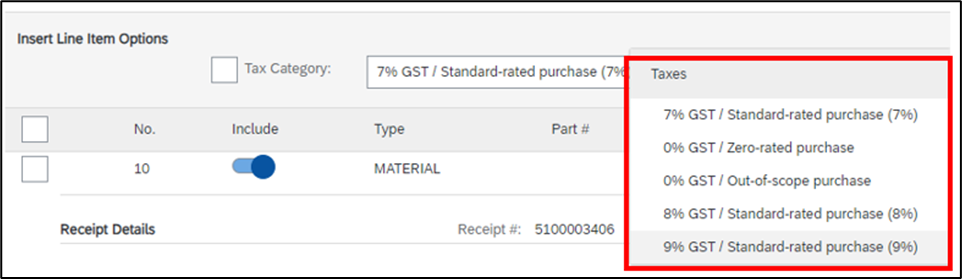
-
Seleccione Categoría fiscal y haga clic en Agregar a líneas incluidas

-
Si selecciona 8% o 9% GST, debe poner el campo Número de factura de impuestos como obligatorio.

-
Si selecciona 0% GST, el tipo GST será obligatorio

- Haga clic en Actualizar en la parte superior o inferior de la página para actualizar cualquier campo calculado si agrega o modifica algún campo de importe o tasa.

- Introduzca o modifique la información del artículo en línea para la factura si es necesario.
- Una vez completados estos pasos, haga clic en Siguiente para revisar la factura antes del envío. Haga clic en Enviar cuando haya terminado.
Si es proveedor en Singapur, asegúrese de completar la configuración del perfil GST en su cuenta de SAP Business Network (paso obligatorio).